10 个最佳 GIF 转换器的完整回顾
动画 GIF 文件在互联网和社交媒体上广泛流行。它们对于传达情感、幽默和反应非常有用。此外,您还可以使用 GIF 来展示产品和服务,以及简单地娱乐在线观众。您可以将 JPG/PNG 图像或视频剪辑转换为 GIF 吗?
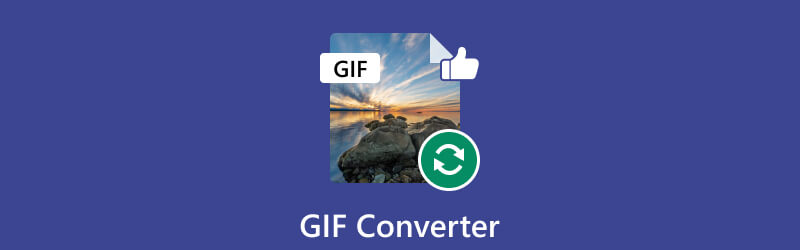
有时,由于与设备和平台的兼容性有限,GIF 也需要转换为其他格式才能更易于访问。这篇文章列出了十个最佳的列表 GIF 转换器。您可以使用它们轻松创建和转换 GIF。
- 指南清单
- 第 1 部分:最佳图像到 GIF 转换器
- 第 2 部分:出色的视频到 GIF 转换器
- 第 3 部分:将 GIF 转换为其他格式的顶级 GIF 转换器
- 第 4 部分. GIF Converter 常见问题解答
第 1 部分:最佳图像到 GIF 转换器
互联网上的许多 GIF 转换器可以帮助您将 JPG 或 PNG 转换为 GIF,包括专业的图像编辑器和在线工具。这部分分享四个最好的图像到 GIF 转换器供您选择。
ArkThinker 免费在线图像转换器
ArkThinker 免费在线图像转换器 是一款流行的图像转换器,可以帮助您将 JPG 和 PNG 图片转换为 GIF。它允许您一次转换最多 40 张图像。这个在线 GIF 转换器提供了一种非常简单的方法来创建动画 GIF。到达后,将输出格式设置为 GIF,然后上传图片。上传的图像将自动转换为 GIF 文件。它会为您的输出 GIF 添加水印。
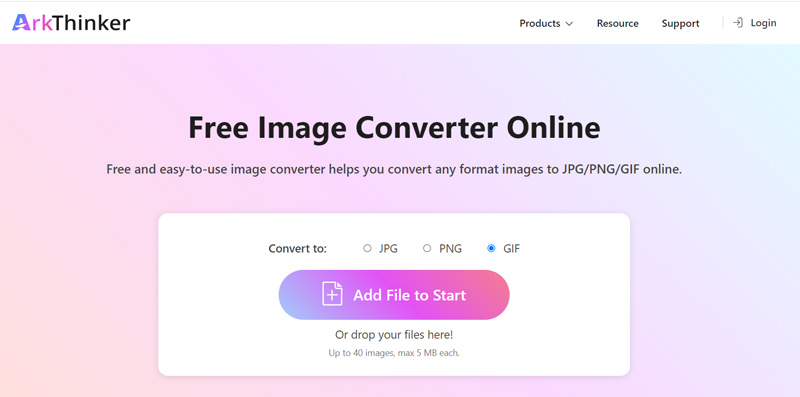
Adobe Photoshop
Adobe Photoshop 是市场上最好的 GIF 转换器之一。作为最流行、最强大的图像编辑器之一,Photoshop 设计有各种编辑功能。它允许您从图像和视频创建自定义 GIF。该 GIF 转换器支持所有常用的图像格式,包括 JPG、PNG 和 TIFF。此外,它还为您提供了向 GIF 添加动画、文本甚至滤镜的选项,使它们更具吸引力。
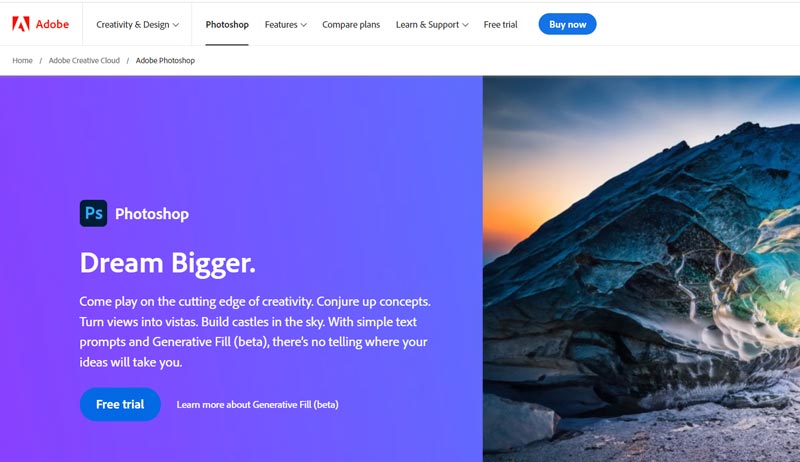
在 Adobe 官方网站下载 Adobe Photoshop 并免费试用。打开它,单击 文件 菜单,然后使用 负载层 添加图像文件的选项。这些加载的图像将作为动画的帧列在右侧。
单击顶部 窗户 菜单,选择 时间线 从其下拉列表中,然后选择 创建帧动画.
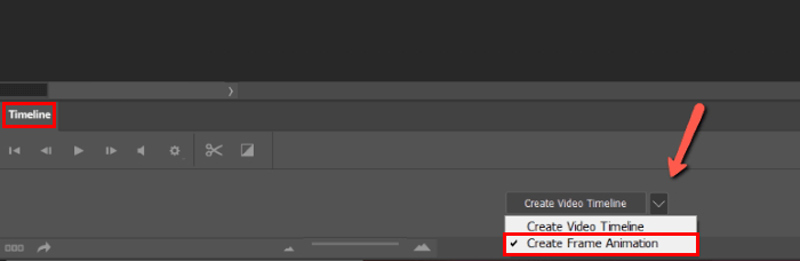
点击 玩 按钮查看 GIF 并确保所有帧的顺序正确。选择 从图层制作框架 在右上角 时间线 控制板。点击 重复 时间轴面板底部的选项可将 GIF 设置为循环。之后,您可以单击“文件”、“导出”,然后 保存为网页 将 JPG 或 PNG 图像转换为动画 GIF 文件。
Media.io 在线将图像转换为 GIF
媒体io 提供许多有用的视频、音频和图像编辑工具。它有一个个体 在线图像到 GIF 转换器 供您将 JPG、JPEG、PNG、BMP 和 WebP 图片转换为 GIF。这个免费的 GIF 转换器可让您自由自定义输出 GIF 大小和帧速率,并根据您的需要添加文本或图像水印。此外,它还允许您将视频剪辑转换为动画 GIF。 Media.io 还提供视频到 GIF 转换器和图像缩放器。
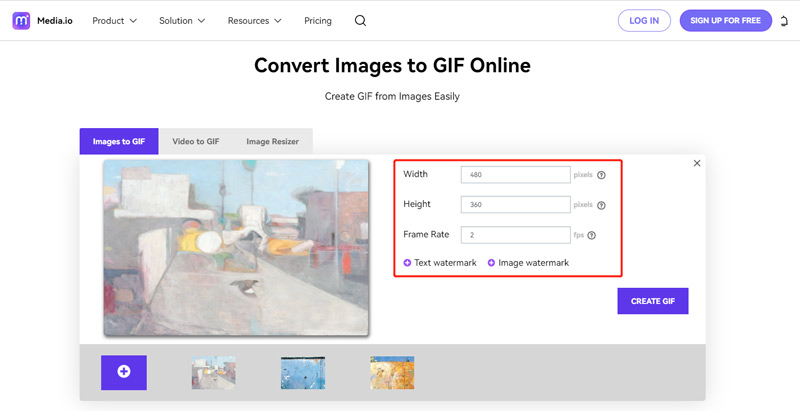
Flixier 图像转 GIF
Flixier 图像转 GIF 是另一个易于使用的在线 GIF 转换器。它支持所有常用的图像格式,包括 JPG、PNG、BMP 和 SVG。 Flixier 允许您添加来自计算机、手机和云服务(例如 Google Drive、Google Photos、OneDrive 和 Dropbox)的图像。与其他在线 GIF 转换器相比,Flixier 具有更多编辑和优化输出 GIF 的功能。但其免费版本会在您创建的 GIF 文件中添加水印。
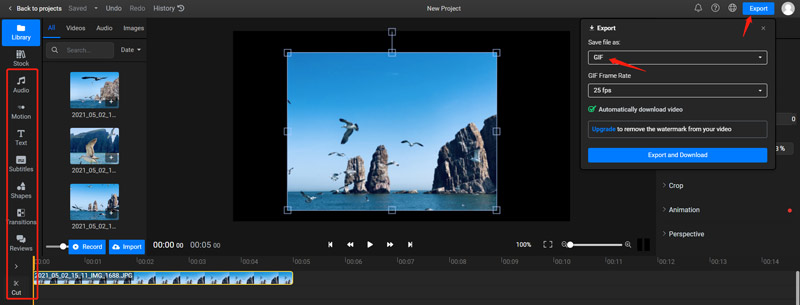
第 2 部分:出色的视频到 GIF 转换器
本部分提供了最佳视频到 GIF 转换器的四个建议。您可以检查并比较它们的功能,然后使用您喜欢的功能轻松将视频剪辑转换为动画 GIF。
ArkThinker Video Converter Ultimate
方舟思想家 Video Converter Ultimate 是一款功能齐全的视频、音频和图像转换软件,具有专门设计的 动图制作 将您的视频剪辑和图片转换为 GIF。它支持所有流行的视频和图像格式,包括 MP4、FLV、AVI、MKV、MOV、M4V、JPG、PNG、WEBP、TIFF、HEIC、BMP 等。您可以免费下载它并在 Toolbox 中访问其 GIF Maker。

GIF Maker 提供了两种创建动画 GIF 的选项, 视频转GIF 和 照片转 GIF。当您需要将视频剪辑转换为 GIF 时,请选择“视频转 GIF”。

添加视频时,您可以自由调整输出大小和帧速率。此外,它还有一个内置编辑器来编辑您的视频。在将视频转换为 GIF 之前,请记住启用 循环动画。然后单击 生成 GIF 按钮确认您的操作。

吉菲
吉菲 是一款著名的GIF创建工具,可以帮助您将视频或图片转换为GIF。它有一个广泛的即用型 GIF 库,您可以轻松浏览并与其他人共享。点击 创造 按钮访问其 GIF 制作工具。它支持 MP4、MOV、WebM 视频、JPG、PNG 和 GIF 图像。
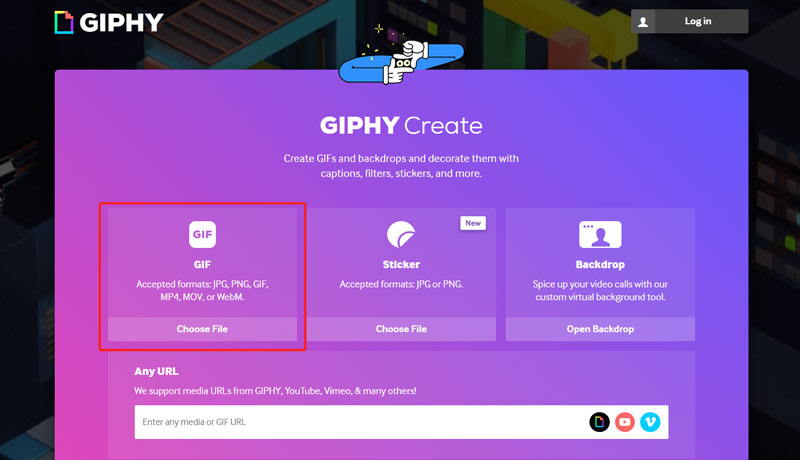
点击 选择文件 按钮上传您的视频剪辑。您必须注册一个帐户或使用您的 Facebook 或 Apple 帐户登录才能开始视频转 GIF 对话。修剪视频并单击 继续装修。 GIPHY 可让您添加滤镜、标题、贴纸或直接在 GIF 文件上绘图。点击 继续上传 按钮并按照说明继续。 GIPHY 还为 iOS 和 Android 用户提供移动应用程序来转换 GIF。
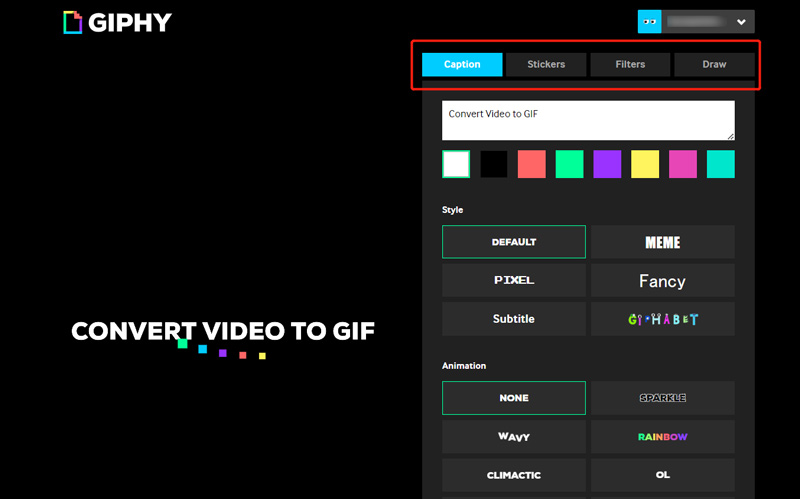
动态图
动态图 是一个基于网络的 GIF 转换器,可让您从视频、图像甚至其他 GIF 创建动画 GIF。它提供了许多有用的功能,例如调整大小, 裁剪、优化 GIF 并为其添加效果。此外,它还提供了一个选项,可以轻松地将 GIF 转换为其他格式,例如 MP4、AVI 和 WebM。您可以导航至 Ezgif 官方网站,然后单击视频转 GIF 选项卡以使用其视频转 GIF 转换器。
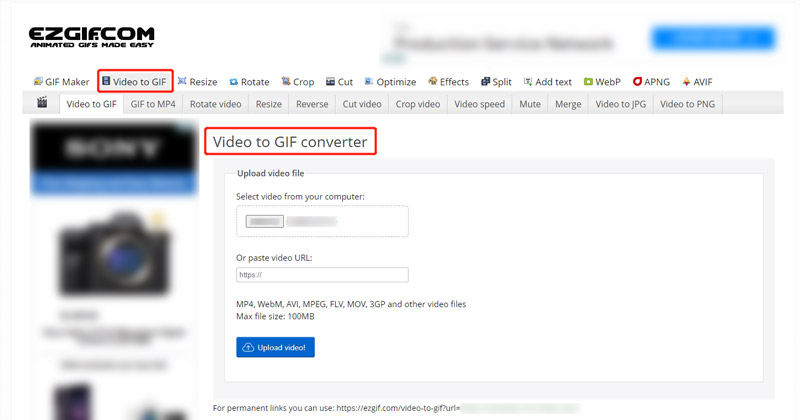
点击 选择文件 按钮添加您的视频。它支持MP4、MPEG、FLV、MOV、WebM、AVI、3GP等视频格式。您可以免费转换的最大文件大小限制为 100MB。点击 上传视频 继续前进。您可以修剪视频并自定义各种 GIF 设置。然后单击 转换为 GIF 按钮开始视频到 GIF 对话。
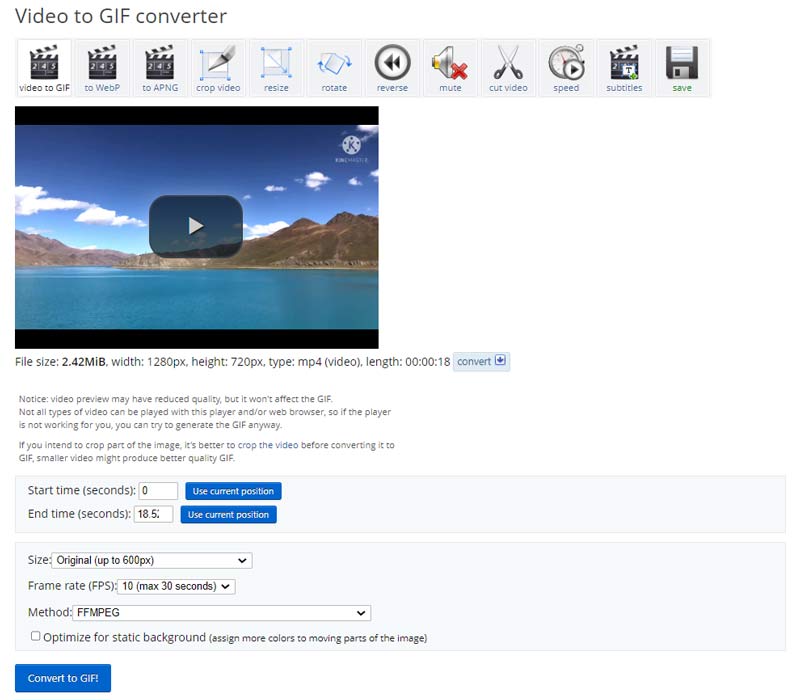
Adobe Express 免费视频到 GIF 转换器
Adobe Express 提供了一种将视频在线转换为 GIF 的便捷方法。它的免费视频到 GIF 转换器支持所有常用的视频格式,并允许您转换长达 1 小时的任何视频。点击 上传您的视频 将您的视频添加到 Adobe Express。它可以让您剪切视频并删除不需要的部分。然后您可以根据需要选择 GIF 质量和文件大小。
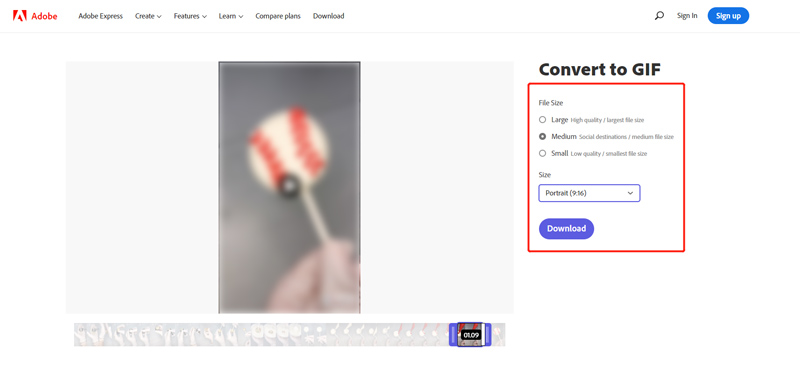
点击 下载 按钮来转换你的 视频转 GIF。要保存创建的 GIF 文件,您需要注册 Adobe 帐户或使用 Apple、Facebook 或 Google 帐户登录。
第 3 部分:将 GIF 转换为其他格式的顶级 GIF 转换器
人们使用 GIF 转换器的主要原因是将动画 GIF 文件转换为可以在不同设备(例如计算机、智能手机、平板电脑和游戏机)上更容易访问和播放的视频。这部分共享两个 GIF 转换器,允许您将动画 GIF 文件转换为各种格式,例如视频、图像,甚至 PDF。
CloudConvert GIF 转换器
云转换 支持几乎所有图像、视频、音频、文档、电子书和演示文稿格式。它有一个 GIF 转换器,供用户将 GIF 转换为他们喜欢的视频或文档格式。您可以从您的设备、Dropbox、Google Drive 和 OneDrive 转换 GIF。选择所需的输出格式,上传 GIF 文件,然后单击“转换”按钮。您可以预览创建的视频,然后将其保存在计算机上。它不会在您的输出视频中插入水印。
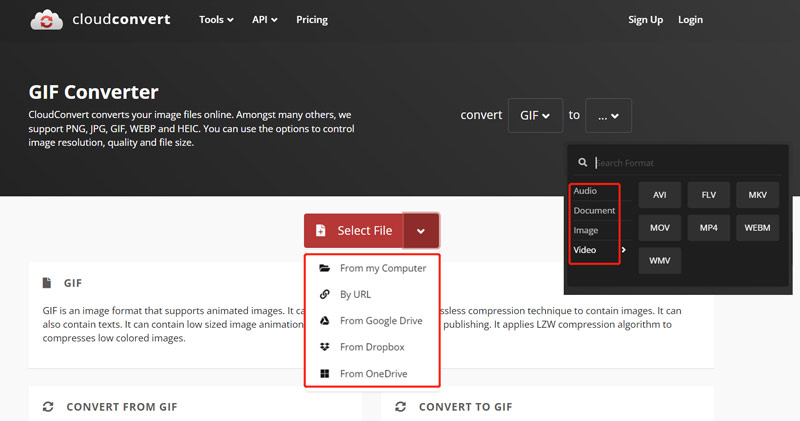
Convertio GIF 转换器
Convertio GIF 转换器 是另一个易于使用的在线 GIF 转换工具,可让您将文件与 GIF 相互转换。 Convertio 支持所有常用格式。您可以在计算机和手机上转换 GIF。此外,它还可以将 Google Drive 和 Dropbox 中的 GIF 转换为其他格式。您可以免费转换最大 100MB 的 GIF。要获得更大的文件大小,您应该注册一个帐户。
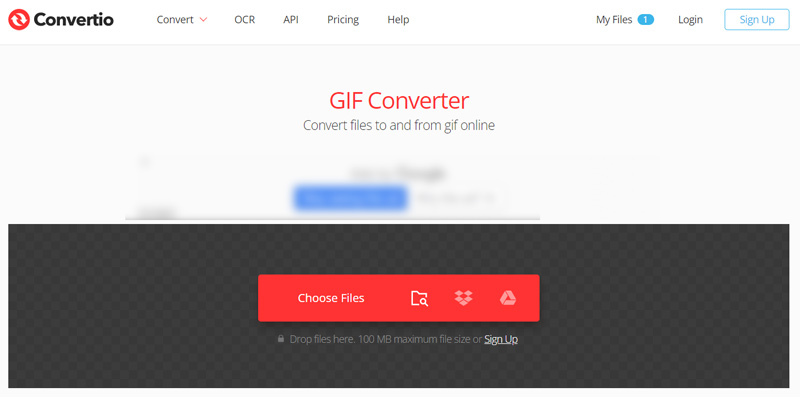
点击 选择文件 向其中添加动画 GIF。从提供的视频、图像或文档格式中选择目标格式。然后单击 转变 按钮开始 GIF 转换。点击 下载 当转换完成时。
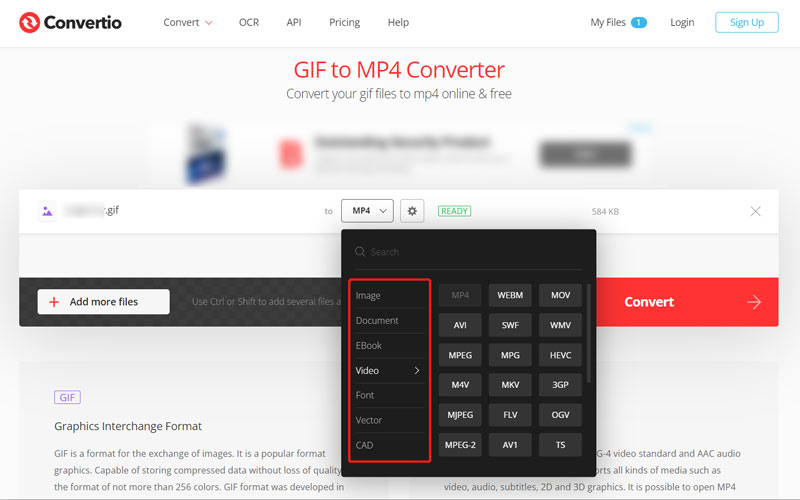
第 4 部分. GIF Converter 常见问题解答
如何选择最好的 GIF 转换器?
当您选择 GIF 转换器时,您应该首先考虑其支持的图像格式。它应该支持您的所有图片。一个好的 GIF 转换器应该输出高质量的 GIF 或提供各种输出选项。它应该易于使用并具有一些基本的编辑功能。此外,它应该没有文件大小、广告、水印、帐户登录和功能限制。
如何编辑 GIF 文件?
您可能会注意到,大多数图像编辑器不允许您编辑动画 GIF 文件。所以你需要一个 GIF 编辑器来进行编辑。许多在线 GIF 编辑工具可以帮助您直接在浏览器上编辑 GIF。您可以使用 Ezgif、Kapwing、VEED、Canva 或 Flixier 等流行的工具。
我可以使用画图将照片更改为 GIF 吗?
是的。 Paint 是 Windows 用户预装的图形编辑器,可以免费将图像转换为 GIF。您可以使用画图打开照片,然后在导出功能时将其转换为 GIF。
结论
有很多很棒的选择 GIF 转换器 市场上有售。无论您是想将动画 GIF 文件转换为视频格式还是从视频或图像创建 GIF 文件,GIF 转换器都可以帮助您实现目标。这篇文章推荐了 10 个最好的 GIF 转换器,它们具有多种工具和功能,可帮助您创建或转换 GIF。如果您有任何其他 GIF 转换器推荐,请在评论中与我们的其他读者分享。
你怎么看这个帖子?点击评价这篇文章。
出色的
评分: 4.9 / 5(基于 301 票)



